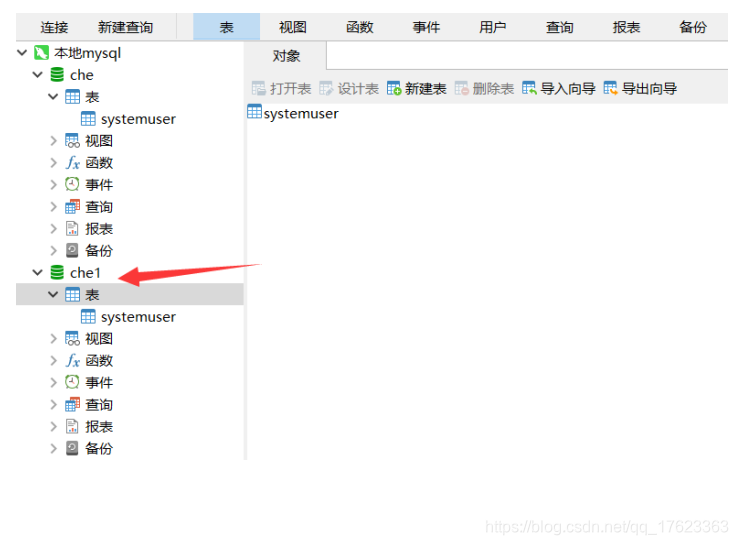本笔记是在windows10的操作系统下完成的,linux操作系统环境下大致相同。
第一步:
1、使用管理员方式打开cmd命令提示符
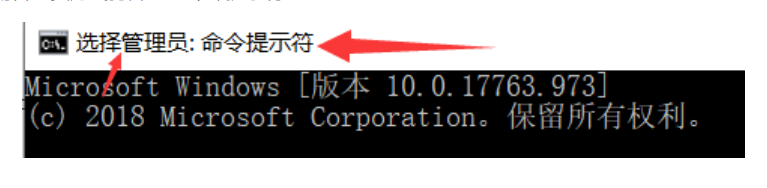
第二步:
1、在命令提示符中进入到mysql的安装目录
首先找到自己mysql的安装目录
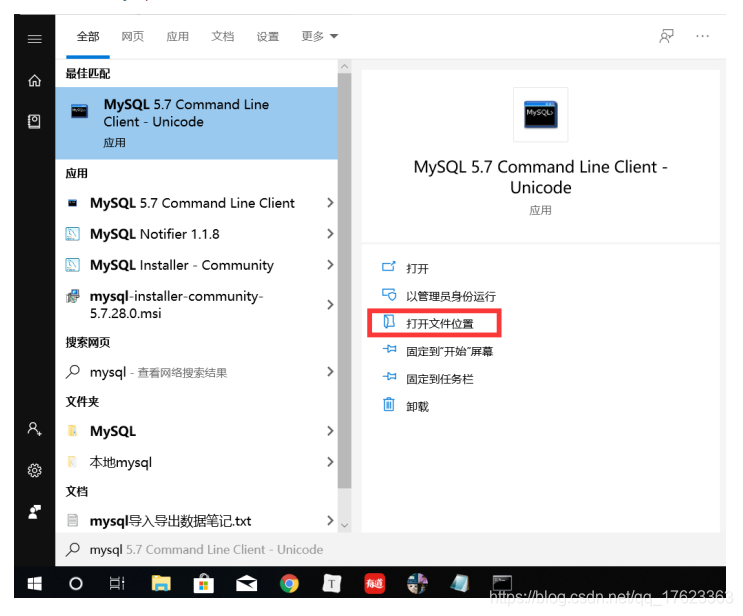
我的安装目录:C:\Program Files\MySQL\MySQL Server 5.7\bin
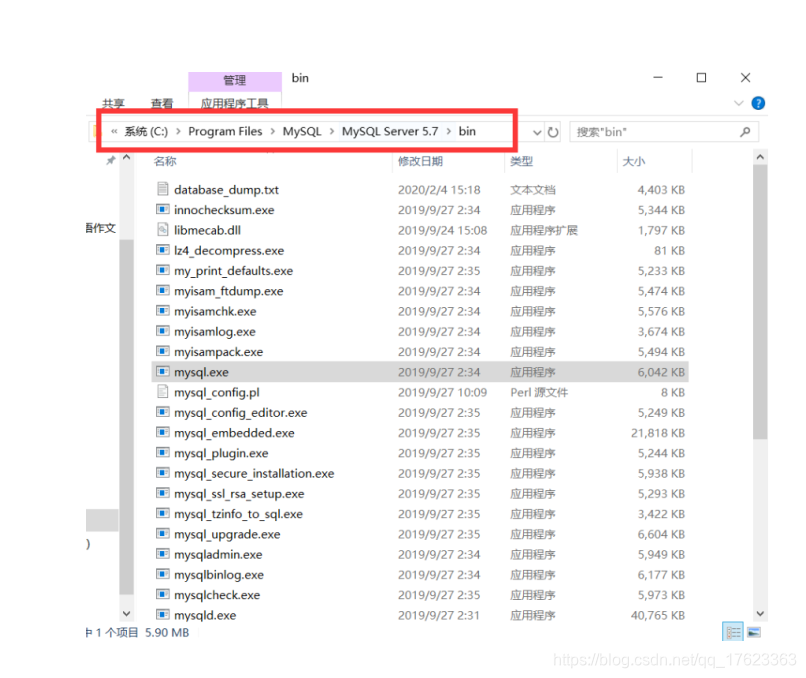
如果没有配置mysql的环境变量则必须使用上面的办法进入到mysql的安装目录的bin目录下,相反则不用进,直接cmd中就可以。
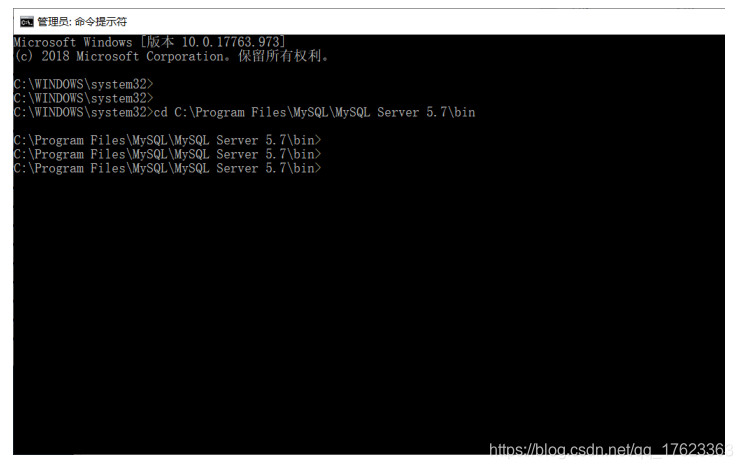
2、使用mysqldump命令进行备份数据库
公式:mysqldump -u root -p 数据库名 > 备份的路径/备份的名字.sql
Microsoft Windows [版本 10.0.17763.973]
(c) 2018 Microsoft Corporation。保留所有权利。
C:\WINDOWS\system32>
C:\WINDOWS\system32>
C:\WINDOWS\system32>cd C:\Program Files\MySQL\MySQL Server 5.7\bin
C:\Program Files\MySQL\MySQL Server 5.7\bin>
C:\Program Files\MySQL\MySQL Server 5.7\bin>
C:\Program Files\MySQL\MySQL Server 5.7\bin>
C:\Program Files\MySQL\MySQL Server 5.7\bin>mysqldump -u root -p che > E:\file\che.sql
Enter password: ******
C:\Program Files\MySQL\MySQL Server 5.7\bin>
C:\Program Files\MySQL\MySQL Server 5.7\bin>
可以看到备份成功了:
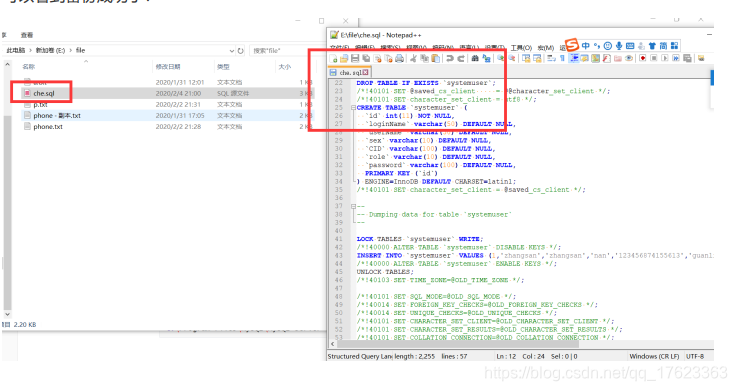
3、还原数据库
使用命令不是mysqldump命令,而是mysql命令所以必须也在bin目录下。
C:\Program Files\MySQL\MySQL Server 5.7\bin>mysql -u root -p123456 che1 < E:\file\che.sql
mysql: [Warning] Using a password on the command line interface can be insecure.
C:\Program Files\MySQL\MySQL Server 5.7\bin>
C:\Program Files\MySQL\MySQL Server 5.7\bin>
为了防止出现乱码,可以添加默认的编码:
C:\Program Files\MySQL\MySQL Server 5.7\bin>
C:\Program Files\MySQL\MySQL Server 5.7\bin>
C:\Program Files\MySQL\MySQL Server 5.7\bin>mysql -u root -p123456 --default-character-set=utf8 che1 < E:\file\che.sql
还原成功